题目内容
SolidWorks 2018 线性尺寸标注
题目答案
线性尺寸标注不仅仅是指标注直线段的距离,还包括点与点之间、点与线段直径的距离。标注直线长度尺寸时,根据光标所在的位置,可以标注不同的尺寸形式,有水平形式、垂直形式与平行形式,如图所示。
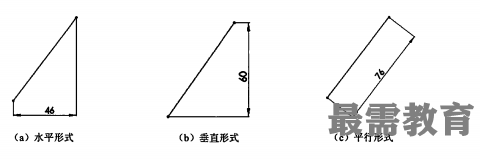
标注直线段长度的方法比较简单,在标注模式下,直接用鼠标单击直线段,然后拖动鼠标即可,在此不再赘述。
下面以标注如图所示两圆弧之间的距离为例,说明线性尺寸的标注方法。
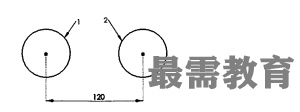
【操作步骤】
(1)打开文件。如图所示。
(2)执行命令。在草图编辑状态下,单击“草图”面板上的“智能尺寸”按钮,此时鼠标变了形状。
(3)设置标注实体。单击上图中的圆弧1上的任意位置,然后单击圆弧2上的任意位置,此时视图中出现标注的尺寸。
(4)设置标注位置。移动鼠标到要放置尺寸的位置,然后单击鼠标左键,此时系统出现如图1所示的“修改”对话框。在其中输入要标注的尺寸值,然后按Enter键,或者单击“修改”对话框中的“确定”按钮,此时视图如图2所示,并在左侧出现“尺寸”属性管理器。





点击加载更多评论>>